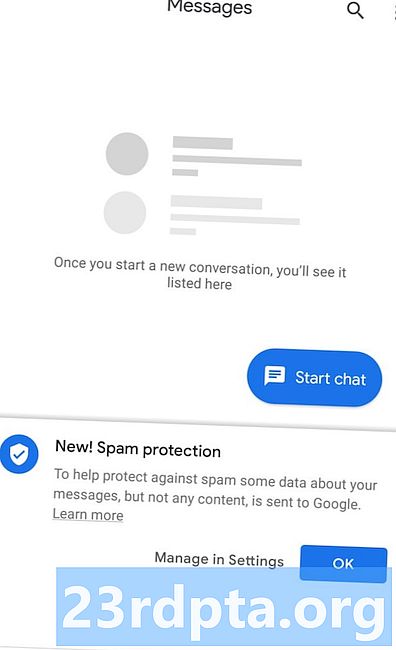Зміст

Незалежно від того, як ви вирішили вимовити слово, GIF часто є ідеальним способом висловити емоції. Ці анімовані зображення можуть говорити більше ніж 1000 слів, які висловлює нерухома фотографія, але це також більше "закуска", ніж повноцінне відео. Ви ніколи не замислювалися про те, як вони виготовлені? Сьогодні ми тут, щоб показати вам, як зробити GIF. Після цього підручника ви можете створити наступний вірусний GIF.
Використовуйте Giphy
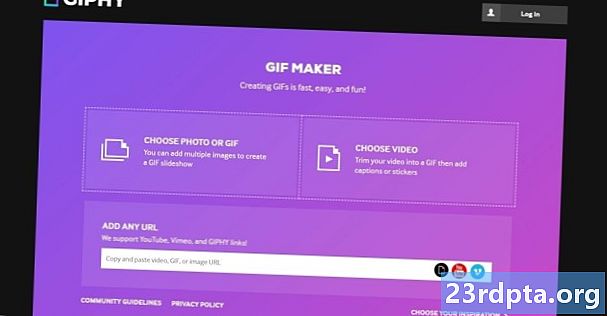
Безліч автоматизованих сервісів в Інтернеті можуть створювати GIF. Серед них - Ezgif, Gfycat та Giphy. Сьогодні ми використовуємо останнє, яке давно вважається непереможним чемпіоном GIF. Можливо, це пов'язано з їх великою бібліотекою, простотою використання та якістю. Також легко поділитися цими творами зі світом, зробивши Giphy постійно зростаючою GIF-машиною.
Процес повинен бути подібний до інших онлайн-творців GIF, але ось як їх можна створити в Giphy.
- За допомогою будь-якого веб-переглядача перейдіть на Giphy.com.
- Удар Створіть у верхньому правому куті, щоб увійти до GIF Maker.
- Ви побачите три доступні варіанти, що дозволяють зробити одне із зображень чи відео, які ви можете завантажити. Крім того, ви можете ввести URL для будь-якого відео в Інтернеті, включаючи відео в Youtube або Vimeo. Відео має бути менше 100 Мб або 15 секунд.
- Використовуйте повзунки, щоб вибрати час початку та тривалість.
- Виберіть
Створіть GIF за допомогою Photoshop
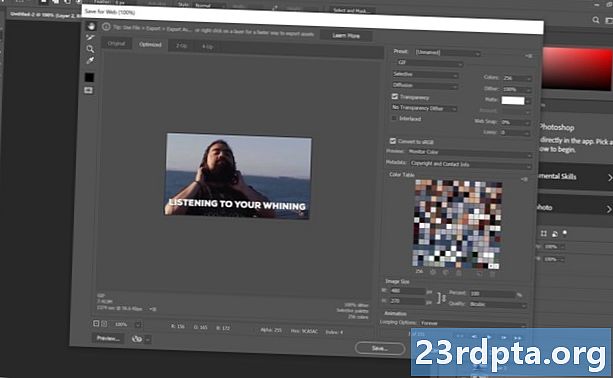
Ті, хто хоче серйозно поставитись до своїх GIF, можуть піти з Photoshop. Це програмне забезпечення професійного класу не є безкоштовним і не дешевим, але воно дасть вам більше свободи налаштувати їх за своїм бажанням.
- Відкрийте Photoshop за допомогою комп'ютера.
- Йти до Файл.
- Покладіть курсор Імпорт і виберіть Кадри відео для шарів ....
- Виберіть відео та натисніть відчинено.
- Якщо все відео стане GIF, залиште варіант Від початку до кінця на.
- Щоб обрізати відео, виберіть варіант Лише вибраний діапазон і використовуйте елементи керування обрізки, щоб вказати початок і кінець. Ви також можете обмежити використовувані кадри.
- Тепер ви можете редагувати шари / рамку, як і будь-яке інше зображення у Photoshop. Корекція кольору, експозиція, контрастність та яскравість - лише деякі з доступних вам варіантів.
- Коли ви готові експортувати, виберіть Файл, покладіть курсор на Експортта виберіть Зберегти для Інтернету (спадщина)…
- Ви можете пограти з налаштуваннями тут, а можете просто натиснути Зберегти.
Ось три способи зробити GIF з відео. Ви можете використовувати модне програмне забезпечення, простий мобільний додаток або Інтернет-інструмент. Незалежно від вашого вибору, переконайтеся, що ваш GIF - це весело. Зрештою, це все, що має значення.